Schermata di libreria nel “Player musicale”
È possibile selezionare le tracce dalla schermata di libreria. Le tracce vengono classificate in categorie diverse (ad esempio [Tutte le canzoni], [Album], [Artista] e così via).
Per visualizzare la schermata di libreria
Scorrere la schermata di riproduzione del “Player musicale” verso il basso. In alternativa, toccare il pulsante  (Libreria superiore) in alto a destra dello schermo.
(Libreria superiore) in alto a destra dello schermo.
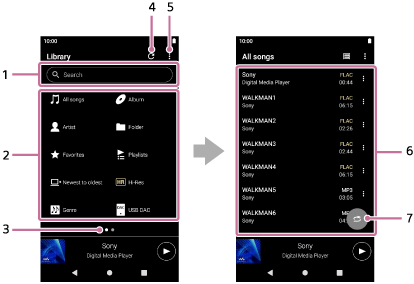
-
Area di ricerca
Toccare l'area per visualizzare la tastiera e immettere il testo. Immettere le parole chiave per cercare elementi quali i titoli dei brani.
-
Categorie di musica ([Tutte le canzoni], [Album], [Artista] e così via)
Ogni traccia viene classificata in varie categorie. Selezionare una traccia nella categoria desiderata.
- Toccare [Alta risoluzione] per cercare i brani per qualità audio con uno dei seguenti filtri.
- [Alta risoluzione]
- [Qualità CD]
- [Compresso]
- Collegare il lettore a un computer e toccare [USB DAC] per ascoltare la musica memorizzata sul computer con la stessa qualità audio del lettore.
- Toccare [Alta risoluzione] per cercare i brani per qualità audio con uno dei seguenti filtri.
-
Indicatore della pagina
Il numero di punti rappresenta il numero di pagine disponibili. Scorrere la schermata a sinistra o a destra per passare a un'altra pagina.
-
Pulsante Aggiorna database
Toccare il pulsante per aggiornare il database del “Player musicale”.
Un contenuto acquistato o un contenuto trasferito potrebbe non apparire nella libreria del “Player musicale”. In questo caso, assicurarsi che il file musicale sia nella cartella [Music] o nella cartella [Download] nella memoria del lettore o nella cartella [Music] nella scheda microSD. Inoltre, aggiornare il database.
-
Pulsante Opzioni
-
Sottocategorie o elenco dei brani
Dopo aver selezionato una categoria di musica, selezionare una sottocategoria, fino a trovare il brano desiderato.
È possibile controllare i codec per le tracce, ad esempio FLAC. I codec per i formati Audio ad alta risoluzione vengono visualizzati a colori.
-
Tasto di riproduzione in ordine casuale
Toccare per avviare la riproduzione in ordine casuale con l'elenco delle tracce visualizzato come intervallo di riproduzione.
Menu Opzioni
Toccare  (Opzioni) per visualizzare il menu opzioni.
(Opzioni) per visualizzare il menu opzioni.
Le voci visualizzate potrebbero variare a seconda della schermata o delle impostazioni.
- Impostazioni
- Selezionare l'elemento per visualizzare il menu Impostazioni del “Player musicale”.
- Sel. el. da visualizzare
- Selezionare l'elemento per impostare le categorie da visualizzare o non visualizzare.
- Reimpost. impost. di visualizz. el.
- Selezionare l'elemento per visualizzare le categorie predefinite.
- Guida operativa
- Selezionare l'elemento per visualizzare la guida operativa.
- Crea nuova sequenza brani
- Selezionare l'elemento per creare un nuovo elenco di riproduzione.
- Elimina tutte le sequenze brani
- Selezionare l'elemento per eliminare tutti gli elenchi di riproduzione.
- Riordina canzoni
- Selezionare l'elemento per modificare l'ordine delle tracce nell'elenco di riproduzione.
- Riordina Preferiti
- Selezionare l'elemento per cambiare l'ordine delle voci in Preferiti.
- Rimuovi tutto
- Selezionare l'elemento per eliminare tutte le tracce o tutte le voci dall'elenco di riproduzione o dai Preferiti.
- Rinomina sequenza brani
- Selezionare l'elemento per modificare il nome dell'elenco di riproduzione.
- Aggiungi a sequenza brani
- Selezionare la voce per aggiungere a una playlist tutte le tracce nella voce selezionata.
- Riproduci successivo
- Selezionare l'elemento per aggiungere tutti i brani nei Preferiti dopo il brano attuale nella coda di riproduzione.
- Aggiungi al termine della Coda di riproduzione
- Selezionare l'elemento per aggiungere tutti i brani nei Preferiti alla fine della coda di riproduzione.
- Svuota la Coda di riproduzione e aggiungi
- Selezionare l'elemento per cancellare la coda di riproduzione attuale e aggiungere tutti i brani nei Preferiti alla coda di riproduzione.
Menu contestuale
Toccare  (Menu contestuale) per visualizzare il menu contestuale. Il
(Menu contestuale) per visualizzare il menu contestuale. Il  (Menu contestuale) appare alla destra di ciascun elemento di un elenco di sottocategorie.
(Menu contestuale) appare alla destra di ciascun elemento di un elenco di sottocategorie.
Le voci visualizzate potrebbero variare a seconda della schermata o delle impostazioni.
- Aggiungi ai Preferiti
- Selezionare l'elemento per aggiungere la traccia/album/elenco di riproduzione selezionati a Preferiti.
- Aggiungi a sequenza brani
- Selezionare l'elemento per aggiungere la traccia selezionata o tutti i brani nell'elemento selezionato a un elenco di riproduzione.
- Aggiungi a un'altra sequenza brani
- Selezionare l'elemento per aggiungere tutte le tracce nell'elenco di riproduzione selezionato a un altro elenco di riproduzione.
- Riproduci successivo
- Selezionare l'elemento per aggiungere la traccia selezionata o tutti i brani nell'elemento selezionato alla posizione dopo il brano corrente nella coda di riproduzione.
- Aggiungi al termine della Coda di riproduzione
- Selezionare l'elemento per aggiungere la traccia selezionata o tutti i brani dell'elemento selezionato alla fine della coda di riproduzione.
- Svuota la Coda di riproduzione e aggiungi
- Selezionare l'elemento per cancellare la coda di riproduzione attuale e aggiungere la traccia selezionata o tutti i brani dell'elemento selezionato alla coda di riproduzione.
- Rimuovi da questo elenco
- Selezionare l'elemento per rimuovere l'elemento selezionato dall'elenco di riproduzione o dai Preferiti.
- Rinomina sequenza brani
- Selezionare l'elemento per modificare il nome dell'elenco di riproduzione.
- Informazioni dettagliate canzoni
- Selezionare l'elemento per visualizzare i dettagli del brano.
- Elimina
- Selezionare l'elemento per eliminare la traccia, cartella o elenco di riproduzione selezionati.
Suggerimento
- È possibile spostare le icone della categoria. Tenere premuta un'icona e trascinarla nella posizione desiderata.
- È inoltre possibile visualizzare il menu contestuale tenendo premuto un elemento nell'elenco.
-
È anche possibile aggiornare il database dal menu impostazioni del “Player musicale”.
Toccare le voci del menu nel seguente ordine.
 (Opzioni) - [Impostazioni] - [Aggiorna database].
(Opzioni) - [Impostazioni] - [Aggiorna database]. -
Quando si seleziona [Aggiungi a sequenza brani] o [Aggiungi a un'altra sequenza brani], non è possibile selezionare un elenco di riproduzione trasferito da un computer come destinazione per l'aggiunta. In questo caso, creare prima un nuovo elenco di riproduzione con gli stessi contenuti dell'elenco di traduzione trasferito dal computer, quindi selezionare tale elenco di riproduzione come destinazione per l'aggiunta.
Nella schermata di libreria, toccare
 (Menu contestuale) alla destra dell'elenco di riproduzione trasferito dal computer.
(Menu contestuale) alla destra dell'elenco di riproduzione trasferito dal computer.Toccare le voci del menu nel seguente ordine.
[Aggiungi a un'altra sequenza brani] - [Crea nuova sequenza brani].

I contenuti della Guida possono essere soggetti a modifiche senza preavviso in seguito ad aggiornamenti alle specifiche del prodotto.
Questa Guida è stata tradotta usando la traduzione automatica.